En este artículo vamos a ver cómo instalar GLPI en Debian 9 Stretch paso a paso, una magnífica aplicación web de gestión de inventarios TI y soporte a usuarios que trabajará sobre tu servidor o VPS Debian.
Esta guía está disponible para otras versiones superiores de Debian y podrás encontrarlas en nuestra caja de búsqueda.
Antes de instalar GLPI en Debian 9 Stretch
Si quieres seguir paso a paso esta guía de instalación de GLPI en Debian 9 Stretch, es recomendable cumplir los siguientes requerimientos mínimos:
- Un sistema Debian 9 Stretch actualizado.
- Una pila tipo LAMP, es decir, servicio web con PHP (desde 7.4 a 8.1) y bases de datos MySQL/MariaDB.
- Acceso a consola con root o un usuario con privilegios de sudo.
- Conexión a Internet.
¿No tienes preparado aún el entorno necesario? En ese caso es recomendable que consultes primero nuestra guía de instalación de la pila LAMP en Debian 9 Stretch.
Además necesitaremos algunas herramientas y utilidades del sistema que obtendremos desde los repositorios de Debian 9, por lo que actualizamos la información de los mismos:
~$ sudo apt update
E instalamos los paquetes necesarios:
~$ sudo apt install -y ca-certificates tar wget
También debes tener en cuenta que hay varias formas de integrar GLPI en el servicio web de Debian 9, ya sea como el sitio web principal, como parte del mismo o como un servidor virtual independiente. Por brevedad, en este tutorial instalamos GLPI como parte del sitio web por defecto de Debian 9, aunque configurarlo como las otras alternativas es sencillo. Además, lo recomendable es usar HTTPS aunque por motivos didácticos en los ejemplos siguientes trabajamos sobre HTTP.
Cómo descargar GLPI para Debian 9 Stretch
Procedemos a descargar GLPI para Debian 9 Stretch desde la página de descargas del proyecto, ya que no existen paquetes de GLPI en el repositorio de la distribución.
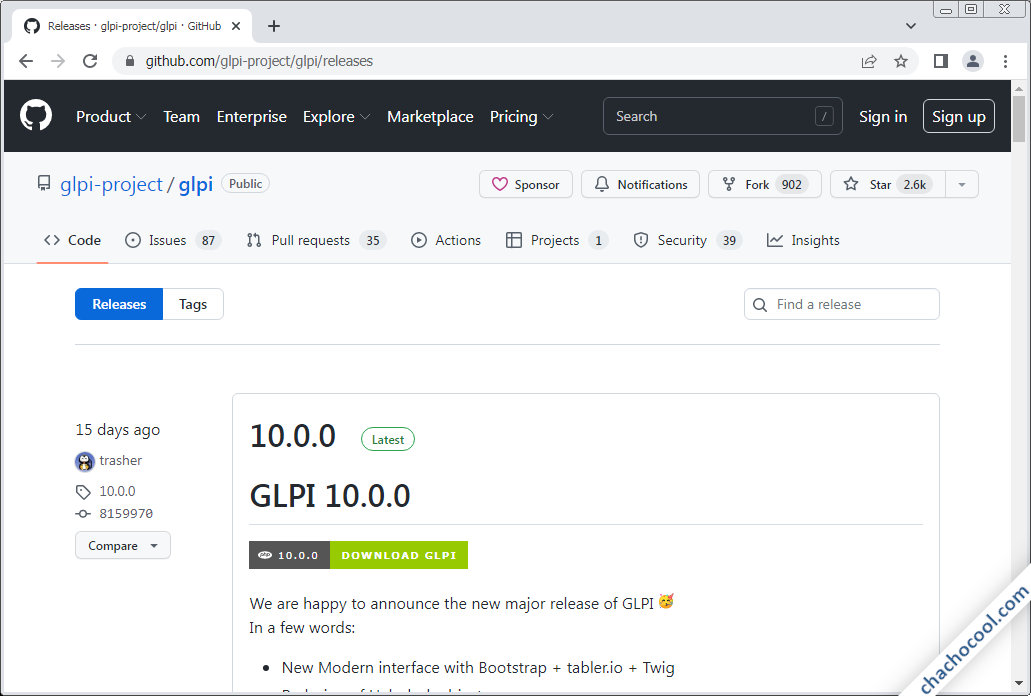
Encontraremos la última versión disponible y el enlace de descarga al paquete comprimido. Aunque se puede descargar directamente desde el navegador, en este tutorial copiaremos el enlace y realizaremos la descarga desde consola mediante el comando wget:
~$ wget -q https://github.com/glpi-project/glpi/releases/download/10.0.0/glpi-10.0.0.tgz
Cómo instalar GLPI en Debian 9 Stretch
Para instalar GLPI en Debian 9 Stretch hay que seguir una serie de pasos previos al proceso de instalación en sí, ya que tenemos que preparar el sistema para que cumpla todos los requerimientos. Veamos detalladamente estos pasos.
Archivos de GLPI
Descomprimiremos el paquete que acabamos de descargar directamente en su ubicación definitiva:
~$ sudo tar xf glpi-10.0.0.tgz -C /var/www/html/
Como GLPI necesita crear y modificar archivos en ciertos subdirectorios, concederemos la propiedad del directorio de GLPI al usuario con el que se ejecuta el servicio web:
~$ sudo chown -R www-data: /var/www/html/glpi/
Apache
GLPI puede hacer uso de configuraciones adicionales de Apache a través del uso de archivos .htaccess, que por defecto está deshabilitado, por lo que crearemos una configuración específica:
~$ sudo nano /etc/apache2/conf-available/glpi.conf
El contenido de este archivo será un bloque Directory que a través de una directiva AllowOverride permitirá el uso de los archivos .htaccess:
<Directory /var/www/html/glpi>
AllowOverride all
</Directory>
Guardamos los cambios, cerramos el archivo y activamos la nueva configuración:
~$ sudo a2enconf glpi
La configuración presente en el archivo .htaccess hace uso de los módulos Rewrite y Expires de Apache, que por defecto no están cargados, así que deberíamos cargarlos:
~$ sudo a2enmod rewrite expires
Y finalmente reiniciamos Apache para aplicar todos estos ajustes:
~$ sudo systemctl restart apache2
PHP
GLPI requiere la instalación en Debian 9 Stretch de ciertas extensiones de PHP, como pueden ser apcu, gd, imap, ldap, mbstring o xmlrpc, por lo que nos aseguraremos de que estén instaladas.
Como obligatoriamente debemos tener instalada una versión procedente del repositorio alternativo, tendremos que indicar el número de dicha versión en el nombre de los paquetes; por ejemplo, para la 8.0:
~$ sudo apt install -y php8.0-{apcu,bz2,curl,gd,imap,intl,ldap,mbstring,xml,xmlrpc,zip}
Para que estén disponibles, recargamos la configuración del servicio web o del servicio PHP, según corresponda:
~$ sudo systemctl reload apache2
Base de datos
GLPI trabaja con el motor de bases de datos instalado en Debian 9 Stretch, ya sea MariaDB o MySQL. Para ello, previamente debemos crear una base de datos y un usuario, cosa que haremos conectando al servicio, por ejemplo con el cliente de consola mysql:
~$ mysql -u root -p
Primeramente creamos la base de datos para GLPI:
> create database glpi charset utf8mb4 collate utf8mb4_unicode_ci;
Creamos el usuario del siguiente modo:
> create user glpi@localhost identified by 'XXXXXXXX';
Concedemos privilegios al usuario sobre la nueva base de datos:
> grant all privileges on glpi.* to glpi@localhost;
El usuario además debe poder acceder a la tabla de nombres de zonas horarias:
> grant select on mysql.time_zone_name to glpi@localhost;
Y cerramos la sesión:
> exit
Finalmente, como por defecto no suele estar cargada la tabla de nombres de zonas horarias de MySQL, deberíamos cargarla ayudándonos del comando mysql_tzinfo_to_sql:
~$ mysql_tzinfo_to_sql /usr/share/zoneinfo/ | mysql -u root -p mysql
Instalador web
Para realizar el último paso de la instalación de GLPI en Debian 9 Stretch, accedemos al instalador web desde un navegador indicando la URL que corresponda a la forma en que hemos integrado la aplicación en el servicio web. En este tutorial bastará con añadir la ruta /glpi a la dirección IP o dominio del servidor Debian 9 Stretch, y aparecerá la página incial del instalador:
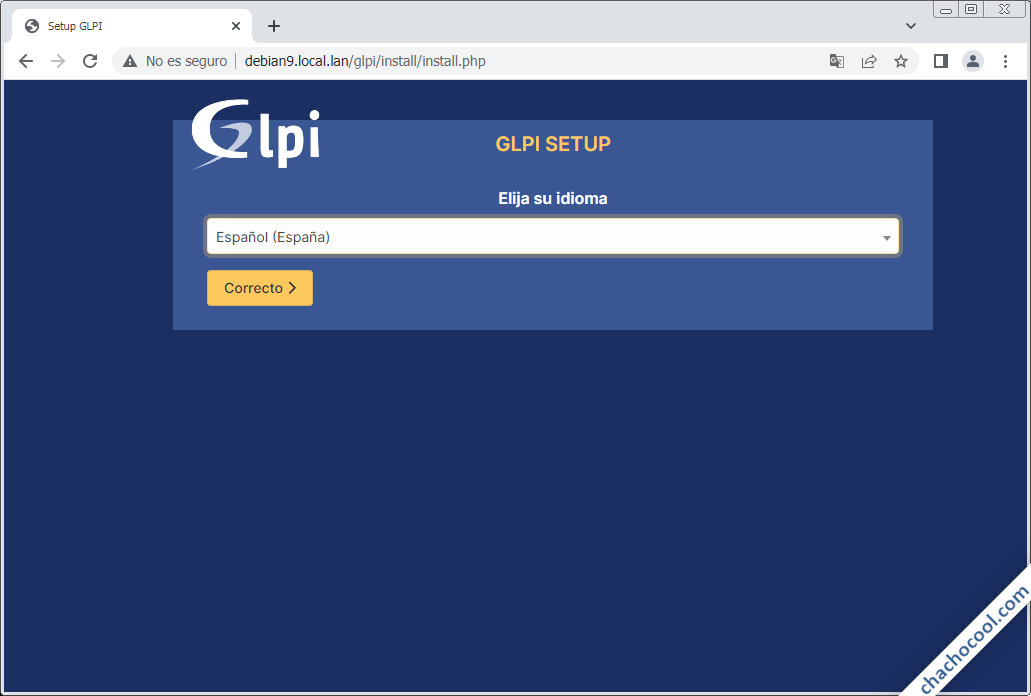
En este primer paso del instalador seleccionamos el idioma y continuamos.
Se nos mostrarán los términos de la licencia:
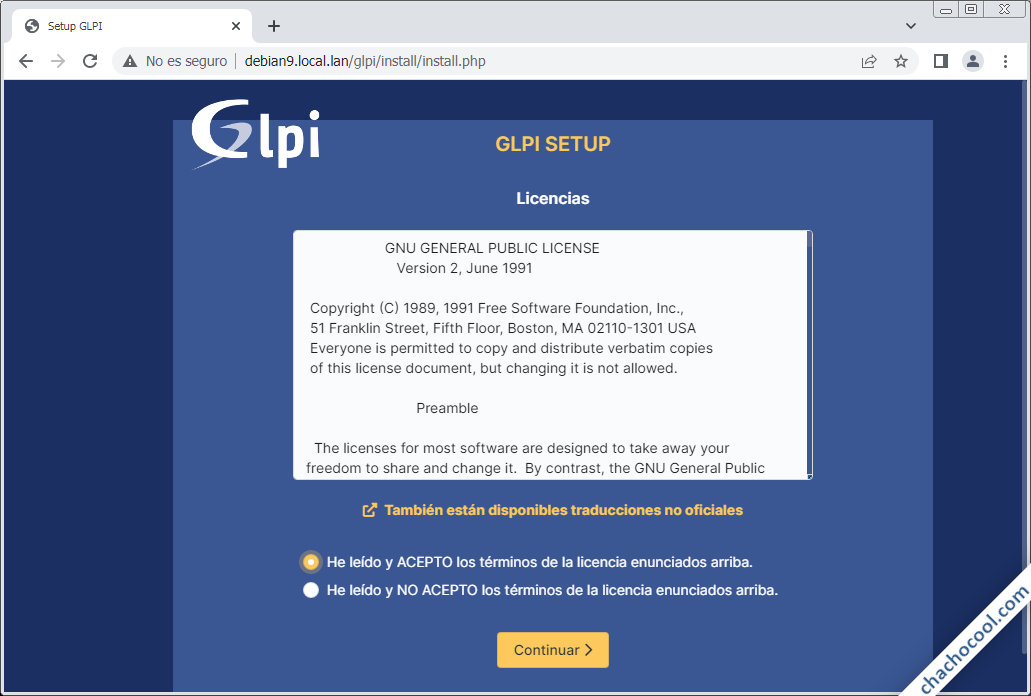
Debemos aceptar estos términos de licencia para poder continuar.
A continuación el instalador de GLPI nos pregunta si deseamos realizar una nueva instalación o actualizar una instalación ya existente:
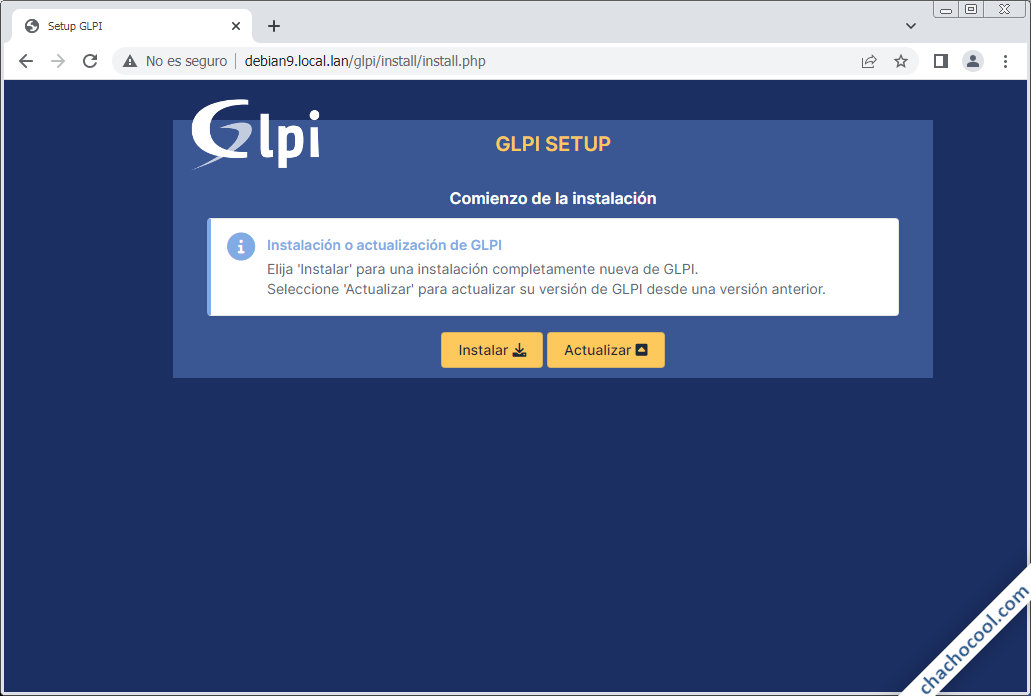
En este caso se trata de una nueva instalación, por lo que pulsaremos el botón «Instalar«.
Continuamos con la página de requerimientos de GLPI en Debian 9 Stretch:
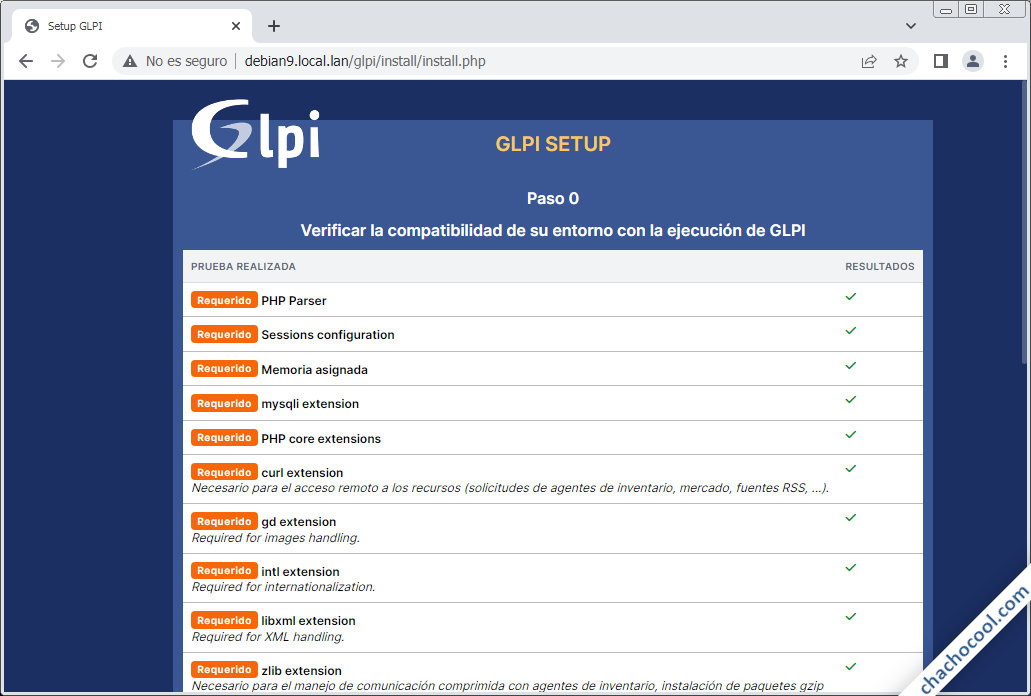
Si seguiste los pasos anteriores, todos los requerimientos estarán satisfechos, pero si faltara alguno podemos solucionarlo y recargar la página para ver si se ha resuelto. Con respecto a la extensión CAS de PHP, algunas versiones no disponen de ella, pero se puede realizar la instalación igualmente.
Continuamos con la conexión a la base de datos:
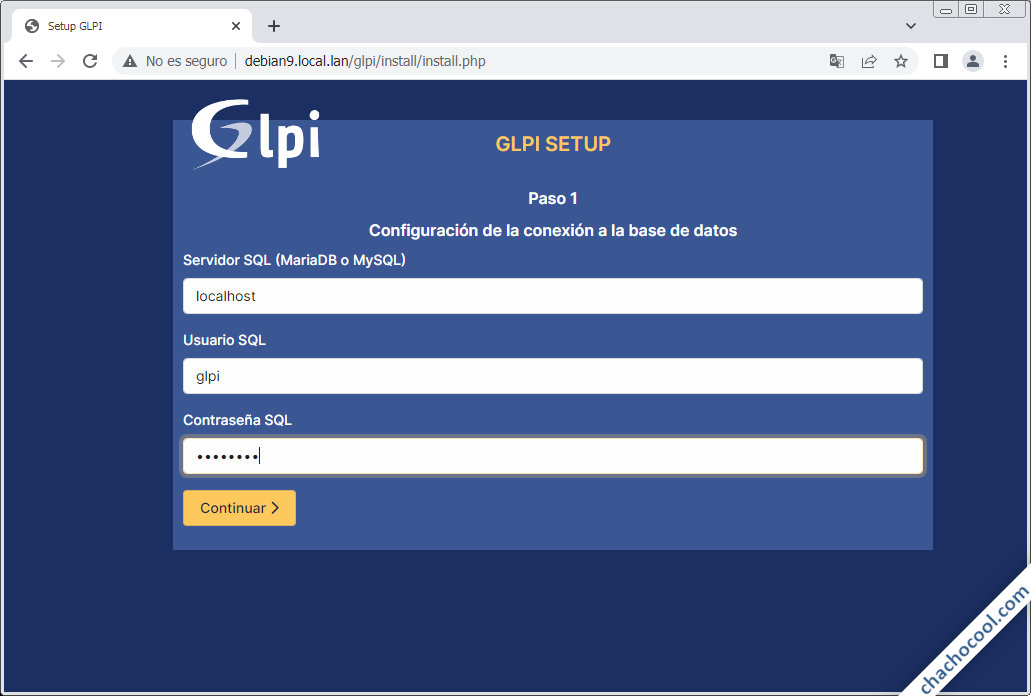
Introduciremos el servidor (que en este caso es la misma máquina Debian 9, o sea, localhost), el usuario y la contraseña del mismo tal como los creamos en pasos anteriores.
Seleccionamos la base de datos:
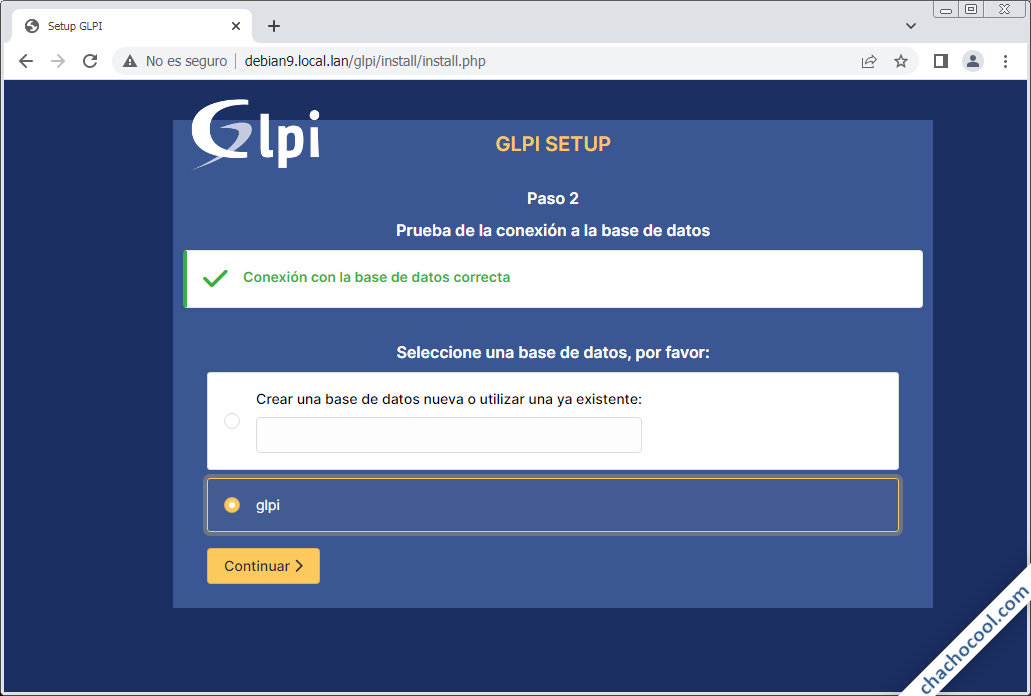
Como ya la habíamos creado anteriormente sólo será necesario marcarla y continuar.
Se nos muestra el resultado de la conexión e inicialización de la base de datos:
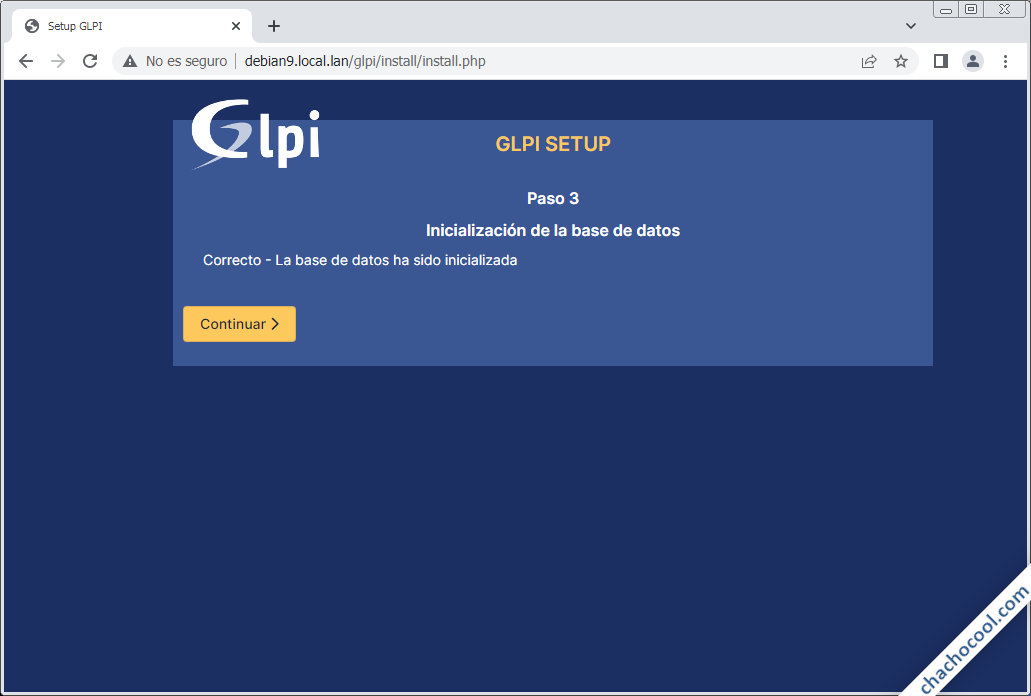
En el siguiente paso el instalador nos solicita la activación del envío de estadísticas de uso:
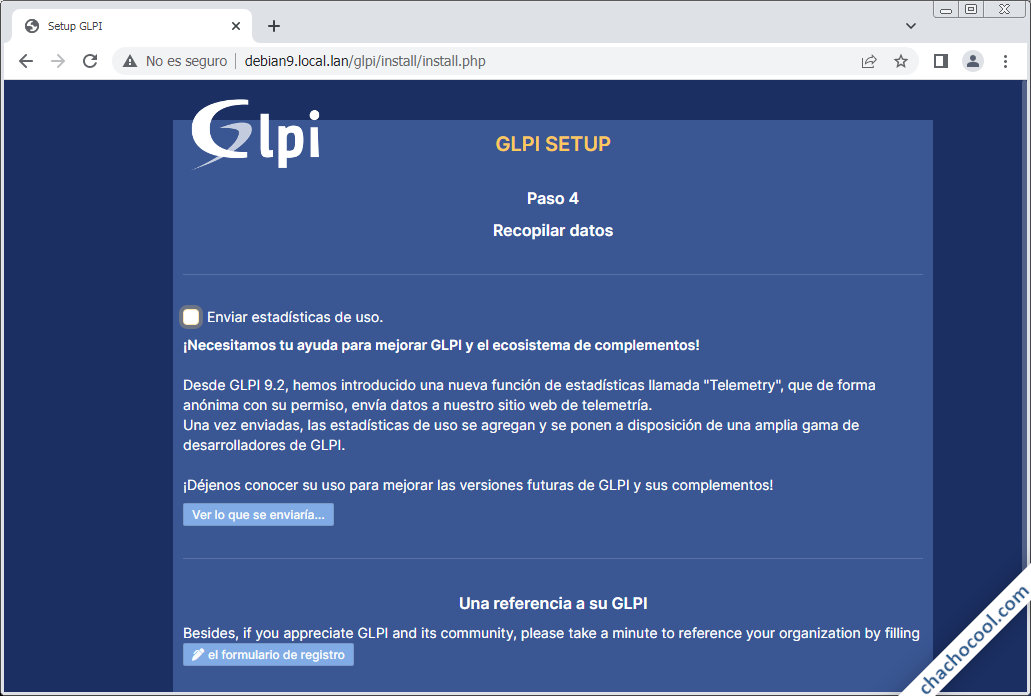
Este servicio no es obligatorio así que puedes dejarlo activado o desactivarlo sin problemas.
Finalmente el instalador de GLPI nos ofrece servicios profesionales:
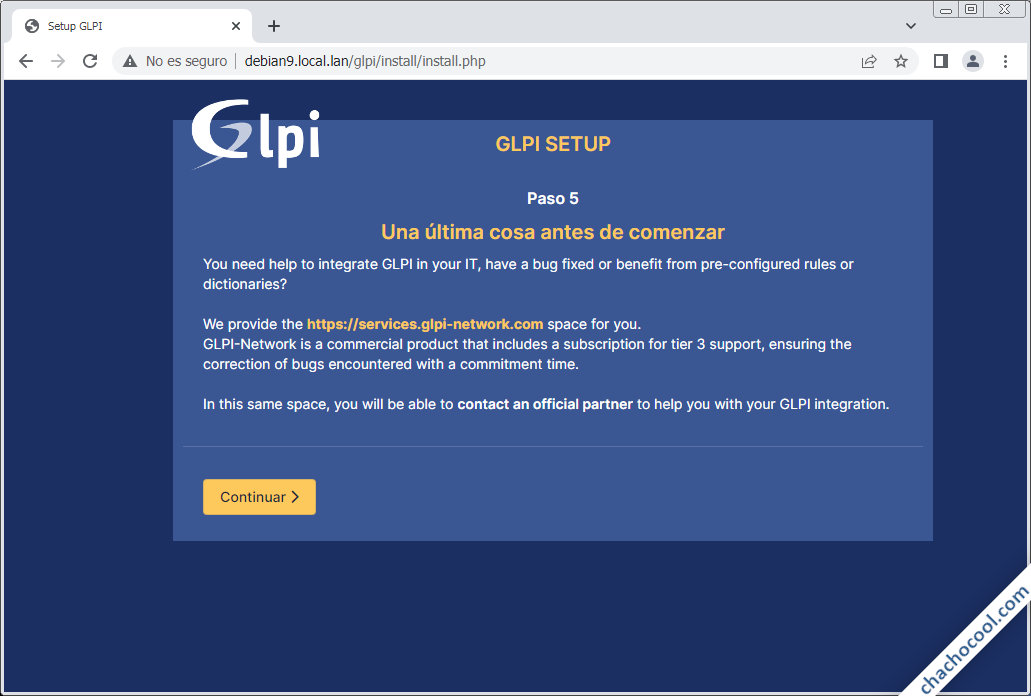
Finalizada la instalación se nos informa de cuáles son los usuarios por defecto de los que disponemos para iniciar sesión:
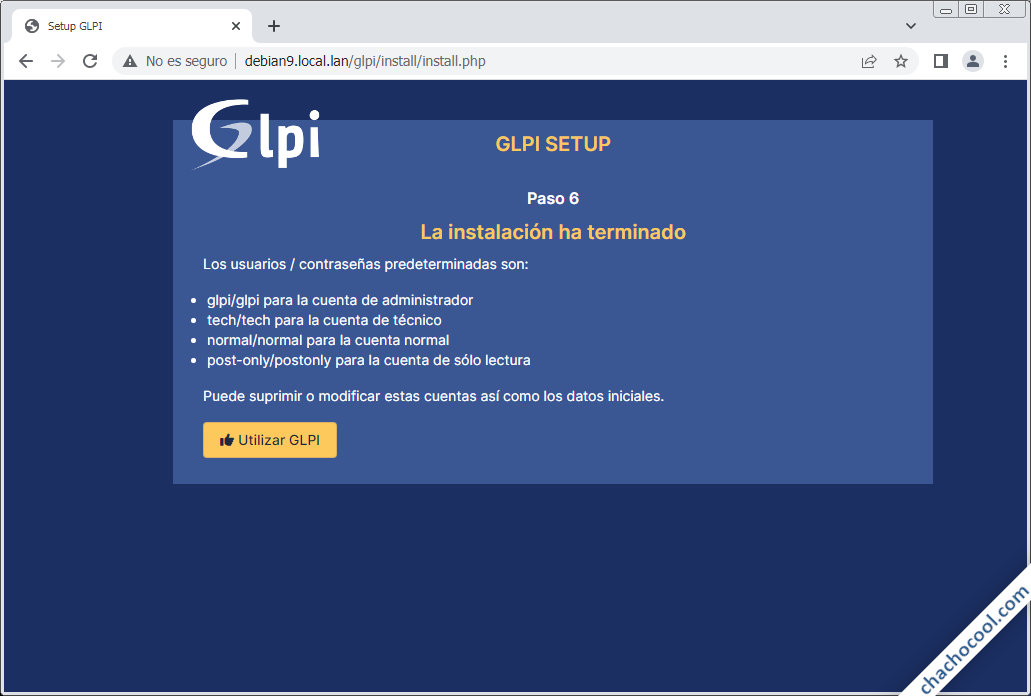
Siguiendo el enlace «Utilizar GLPI» se nos muestra la página de inicio de sesión, donde podremos usar cualquier de los usuarios mencionados anteriormente:
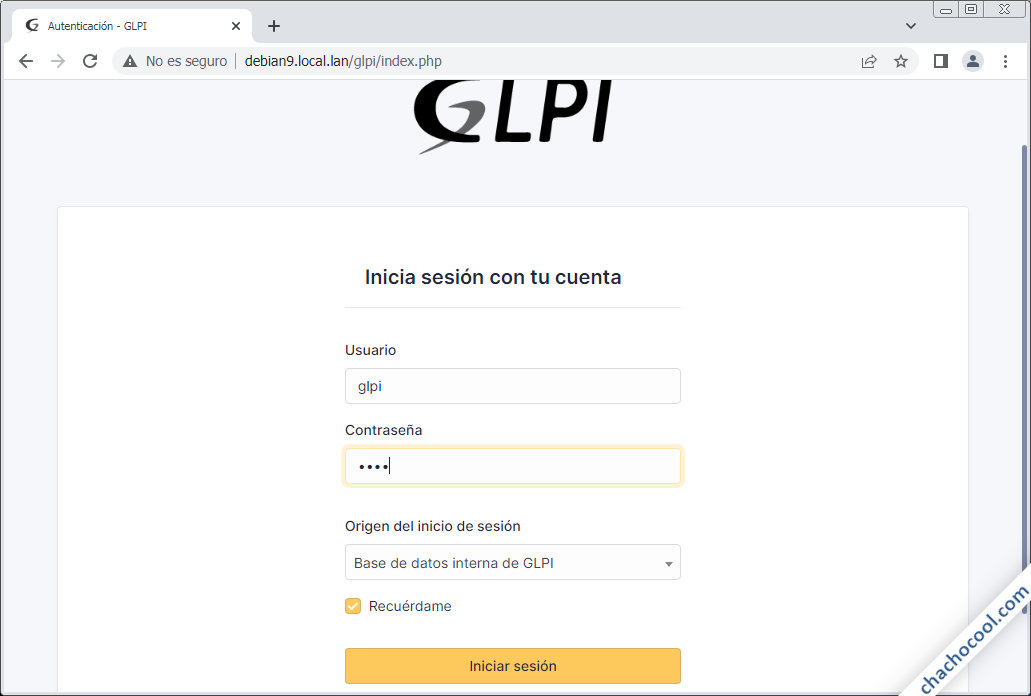
En este caso accederemos con el administrador, el usuario glpi con contraseña glpi.
Iniciada la sesión, en la página principal podremos ver algunos avisos:
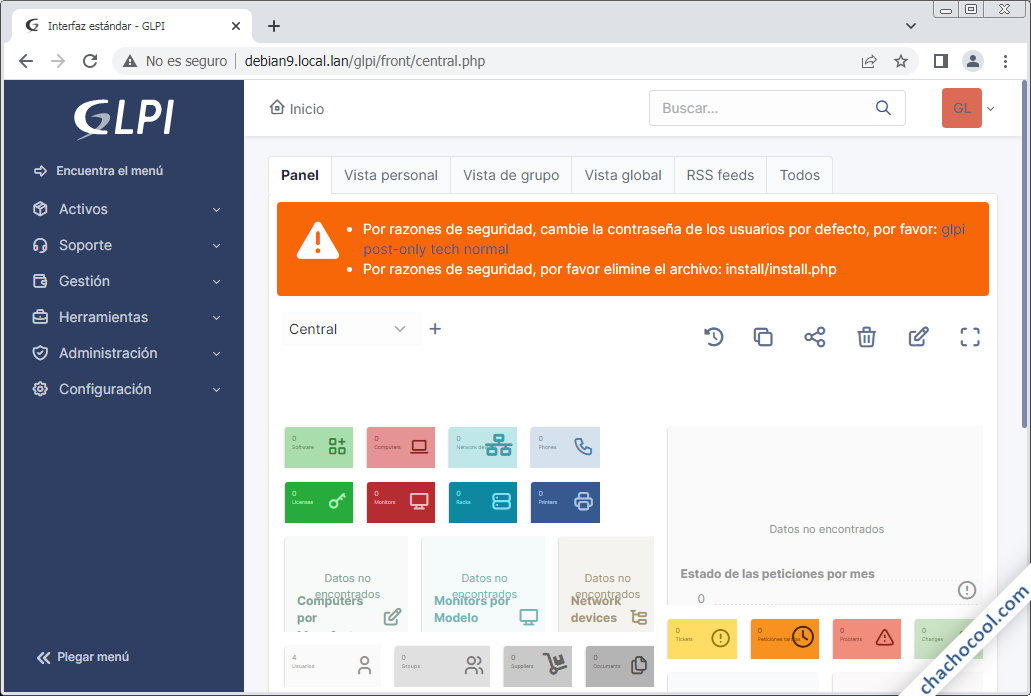
Se nos informa de que por seguridad debemos cambiar las contraseñas de los usuarios por defecto. Además es importante también borrar el archivo del instalador web, cosa que podemos hacer desde consola:
~$ sudo rm /var/www/html/glpi/install/install.php
Como primera acción podemos entrar en la opción Usuarios del menú Administración:
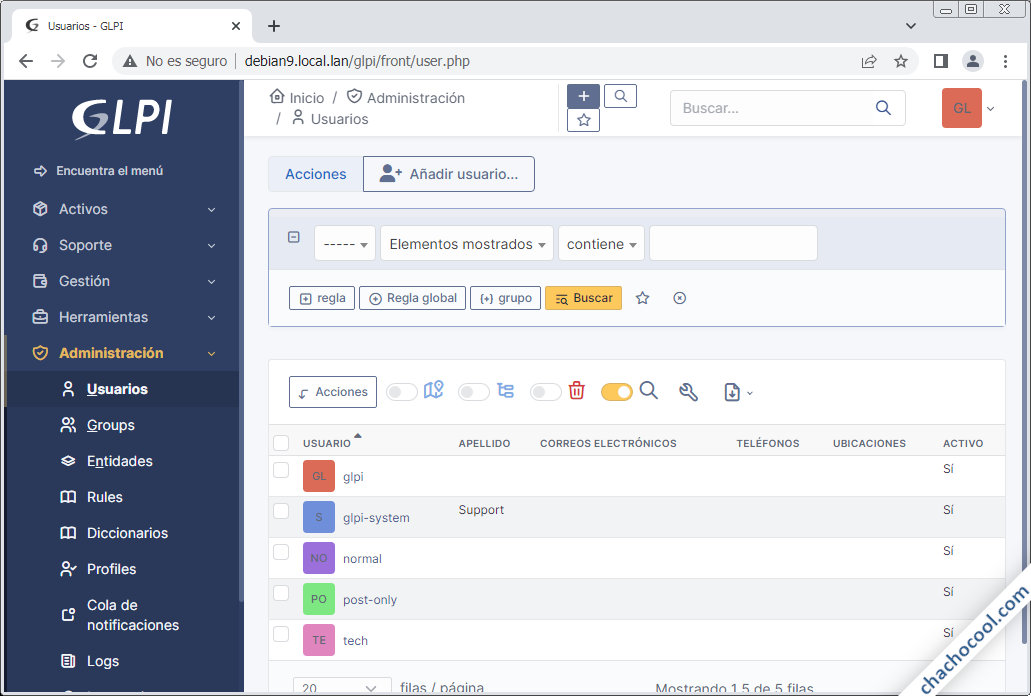
Veremos la lista de los usuarios por defecto, donde pinchando en el nombre de un usuario concreto accederemos a su perfil:
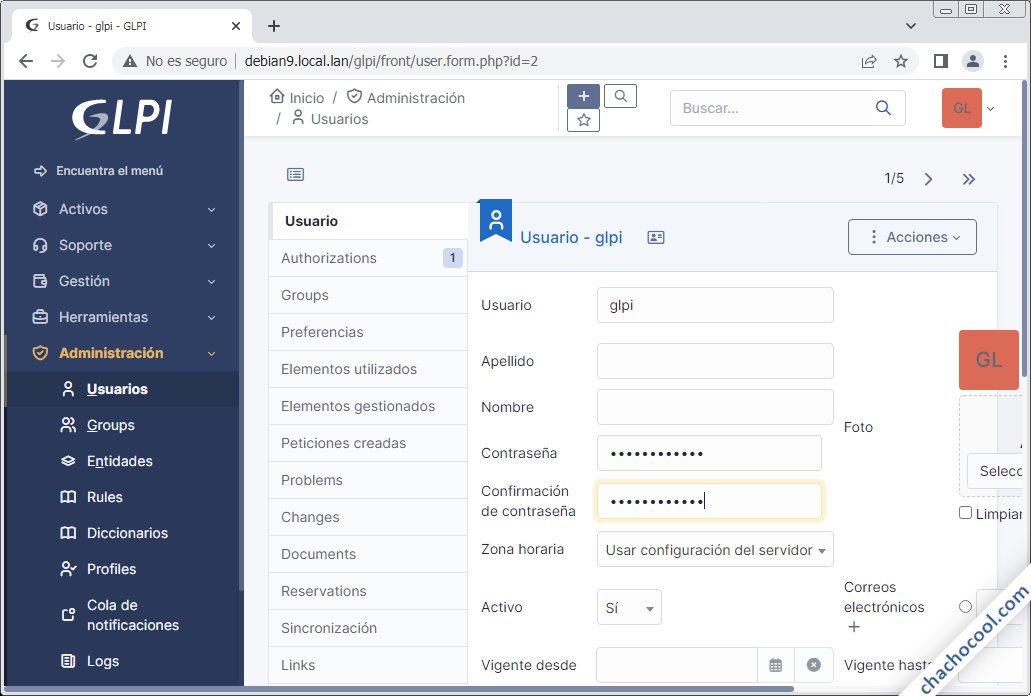
Entre las múltiples opciones que podremos ajustar en el perfil del usuario encontraremos la contraseña y confirmación de la misma. Una vez cambiada la contraseña guardaremos los cambios pulsando el botón «Guardar«. Deberíamos repetir este proceso con el resto de usuarios por defecto del sistema.
Y ya podemos empezar con la gestión de nuestro inventario TI y la gestión de tickets y soporte de usuarios.
Conclusión
Ahora que sabes cómo instalar GLPI en Debian 9 Stretch puedes poner a trabajar en sólo unos instantes esta potente aplicación web de sistema de inventarios TI y soporte a usuarios, ya sea en red local o a través de Internet, usando tu servidor o VPS Debian 9.
En caso de dudas, preguntas, notificaciones de errores, sugerencias de mejoras, etc. puedes dejar cualquier comentario.
Y si gracias a esta pequeña guía de instalación de GLPI en Debian 9 Stretch ya tienes montado tu sistema de inventario TI y te apetece agradecérmelo, puedes dejar 1 $ de propina desde PayPal y así deshacerte de esa calderilla que nunca usas:
¡Gracias!

Actualizado a la versión 10.0.0.